wps使用函数计算是否有销售增长 wps如何预估下一年的销售额
经验直达:
- wps如何预估下一年的销售额
- wps使用函数计算是否有销售增长
- wps如何在销售统计表里统计
一、wps如何预估下一年的销售额
1、在D列单元格中设置好计算公式 。选中D2单元格 , 输入公式“=B2*C2” , 按回车键确认,再将公式向下填充至D4单元格 。
2、选中D2单元格,在“数据”选项卡下单击“模拟分析”按钮右侧的倒三角,在下拉列表中选择“单变量求解”选项 。
3、在打开的“单变量求解”对话框中,设置“目标单元格”为“$D$2”,“目标值”为我们想要实现的利润“50” , “可变单元格”为“$B$2”,最后单击“确定”按钮 。
4、在弹出的“单变量求解状态”对话框中单击“确定”按钮 。
5、此时,可见工作表中B2单元格的数值已经发生相应的变化,变为“196.0784314”,即A商品要实现50万元利润应达到的销售金额 。
6、计算B类商品实现50万元利润时要达到的销售金额 。选中D3单元格 , 按照前面所述的办法,打开“单变量求解”对话框 。在对话框中设置“目标单元格”为“$D$3”,“目标值”为我们想要实现的利润“50” , “可变单元格”为“$B$3”,最后单击“确定”按钮 。接着在弹出的“单变量求解状态”对话框中单击“确定”按钮 。可见工作表中B3单元格的数值已变为“138.121547”,即B商品要实现50万元利润应达到的销售金额 。
7、计算C类商品实现50万元利润时要达到的销售额 。选中D4单元格 , 按照前面所述的办法,打开“单变量求解”对话框 。在对话框中设置“目标单元格”为“$D$4”,“目标值”为我们想要实现的利润“50”,“可变单元格”为“$B$4”,最后单击“确定”按钮 。接着在弹出的“单变量求解状态”对话框中单击“确定”按钮 。可见工作表中B4单元格的数值已变为“269”,即C商品要实现50万元利润应达到的销售金额 。
二、wps使用函数计算是否有销售增长
以联想小新pad Pro11.5英寸电脑、win10专业版操作系统以及WPS13.0.503.101版本为例 , 如需要判断销量是否有增长可以借助IF函数来实现 。其基本思路为当前的数据是否大于同期比较数据,如大于则判定为增长,否则判定为无增长 。具体的操作方法如下:
1、在电脑上打开WPS文件进入 。

2、进入到该文件以后在对应单元格中输入=IF() 。
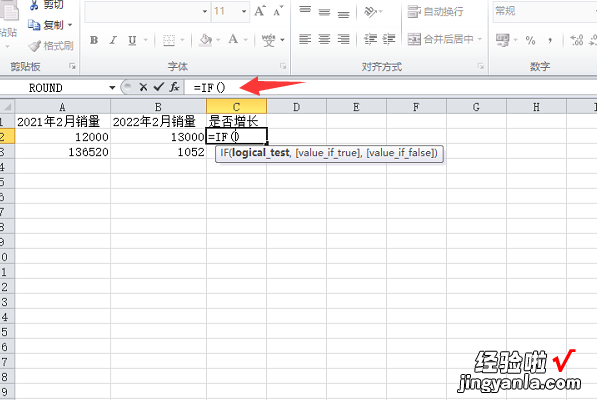
3、然后在括号内输入B2>=A2,"增长","无增长" 。
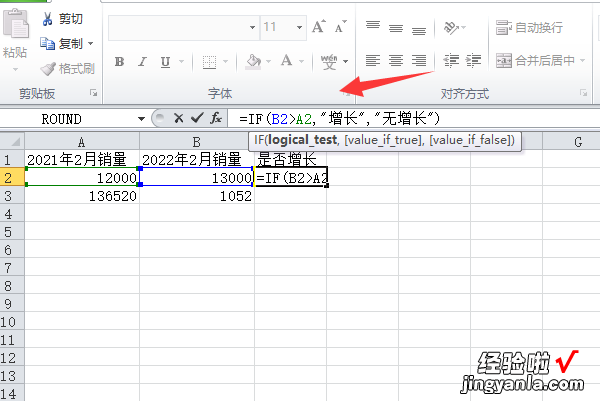
【wps使用函数计算是否有销售增长 wps如何预估下一年的销售额】4、输入完成以后回车即可看到其出现的判定是否增长 。
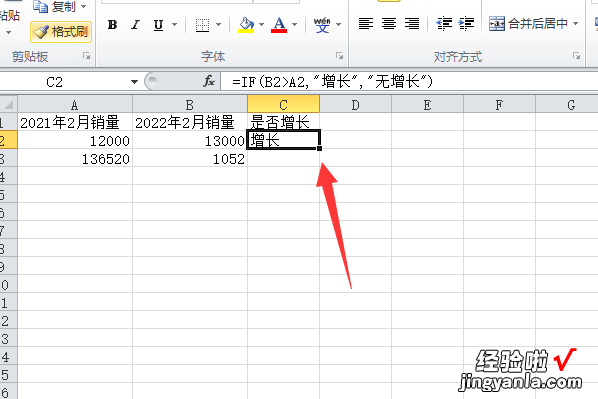
5、下拉该单元格套用公式可以判定其他的销量是否增长 。
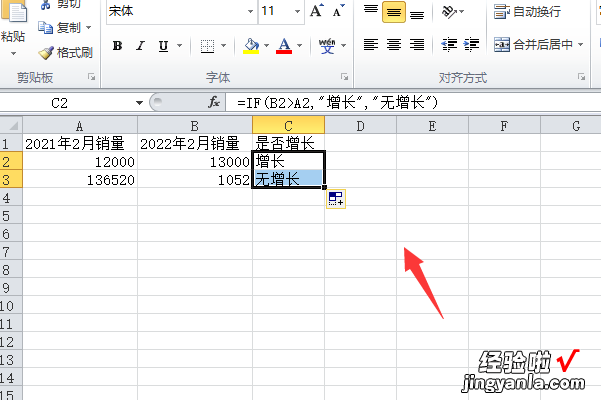
三、wps如何在销售统计表里统计
方法/步骤
- 第一步 , 首先要导入源数据 。
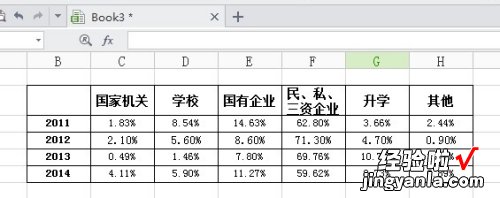
请点击输入图片描述
- 第二步,选中源数据的数据内容 。
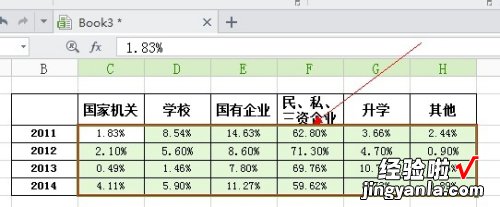
请点击输入图片描述
- 第三步 , 选择菜单栏上【插入】-【图表】,然后再选相应的图表类型 , 这里我们选择条形图 。
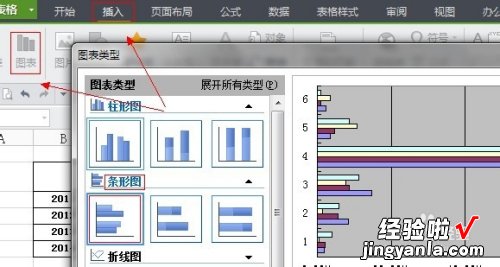
请点击输入图片描述
- 第四步,完成上面步骤后就点下一步WPS表格就会显示出条形图的基本图形了 , 然后切换到【系列】 。
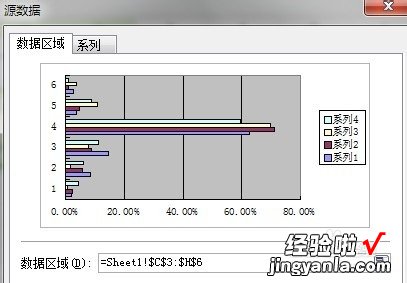
请点击输入图片描述
- 第五步,选择【分类X轴标志】 , 这里主要插入的是X轴的分类标志数据 。
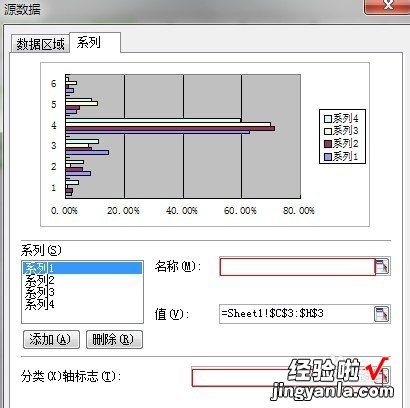
请点击输入图片描述
- 第六步,在源数据中选中X轴的分类数据 。
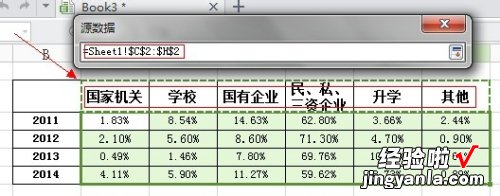
请点击输入图片描述
- 第七步,然后修改【系列】-【名称】 , 这样整体的条形图就完成了 。
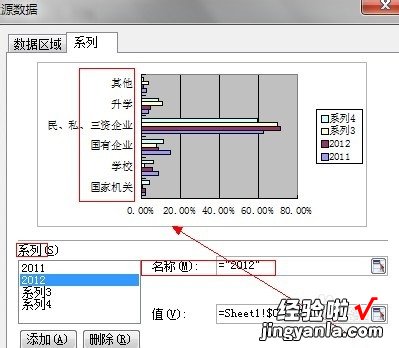
请点击输入图片描述
- 第八步,完成图表的数据操作后,就可以进行标题、X轴、Y轴等属性的修改,条形图就完成了 。
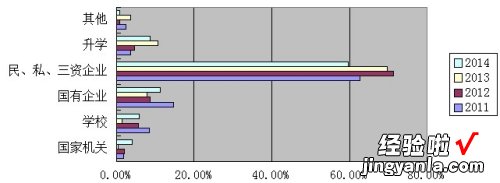
请点击输入图片描述
